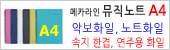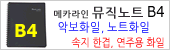|
|
아이라벨 크기별 분류
|
아이라벨 모델별 분류
|
CL428 - CD번호부전용라벨

비트몰 홈 > iLabel (아이라벨, 애니라벨) > [ www.248.kr 이사팔홈 ] |

|
[비트정보 홈] > iLabel 아이라벨 > 아이라벨1.0 소프트웨어 | 아이라벨1 사용설명서 |
|
|
● 주소라벨에 우편바코드 인쇄하기 1. 완성된 주소라벨 디자인에서 우편바코드 자리를 마련하기 위해서 아래 가운데 조절점을 이용해서 텍스트상자 영역을 위로 줄여줍니다.
2. [삽입]-[우편바코드]를 선택합니다.
3. 우편바코드 입력 창이 나타납니다. '데이타 필드와 연결합니다.'를 선택하고 우편번호가 입력되어 있는 필드를 선택한 후 [확인]버튼을 클릭합니다.
* '아래 우편번호를 사용합니다.'에 체크를 하고 아래 우편번호를
입력하면 무조건 입력한 우편번호에 해당하는 우편바코드가 라벨마다 인쇄됩니다. 4. 우편바코드 삽입이 완료된 상태입니다. 우편바코드는 크기가 정해져있기 때문에 다른 개체들처럼 조절점을 이용한 크기조정을 할 수 없습니다. 따라서 두 줄짜리 라벨(CL426, CL427, CL428, CL429, CL227, CL228)을 사용할 것을 권장합니다. 세 줄짜리 라벨(CL236, CL237, CL238, CL239 등)은 우편바코드보다 크기가 작습니다.
5. 미리보기 아이콘을 클릭해서 확인해 보겠습니다. 각각의 우편번호에 해당하는 우편바코드가 인쇄되는 것을 확인하실 수 있을 겁니다.
※
1. 프린터 속성에서 용지종류를 "라벨지", "라벨용지"
등으로 선택하시면 출력 품질이 향상될 수 있습니다. |
Copyright 1995-2002 by Officeplaza
Corp. All rights reserved. |
|
주소라벨에 우편바코드 인쇄하기 [아이라벨 사용설명서] |
|
아이라벨(iLabel)의 제품은 LbM 라벨몰.kr (LabelMall.kr)에서 가장 저렴하게 판매하고 있습니다.